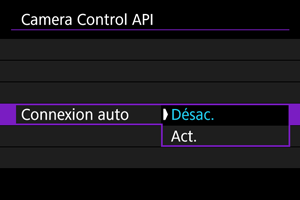Connexions avancées
Connexion à un smartphone ou une tablette
Vous pouvez établir une connexion Wi-Fi directe avec un smartphone et utiliser Camera Connect pour commander l'appareil photo.
-
Sélectionnez [OK].
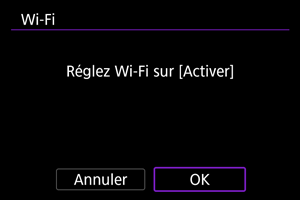
- Cet écran ne s'affiche pas si le paramètre Wi-Fi est déjà réglé sur [Act.].
-
Sélectionnez [Connexion smartphone(tablette)].
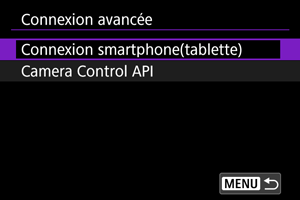
-
Sélectionnez [Ajouter périphérique pr connexion].
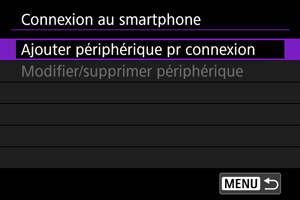
-
Commencez à rechercher des points d'accès.

- Appuyez sur la touche
pour démarrer la recherche.
- Si Camera Connect n'est pas installé, servez-vous du smartphone pour scanner le code QR à l'écran, allez sur Google Play ou l'App Store pour installer Camera Connect, puis appuyez sur la touche
pour démarrer la recherche.
- Appuyez sur la touche
-
Établissez une connexion Wi-Fi.

-
Démarrez Camera Connect et tapotez le nom de l'appareil photo.
-
Sélectionnez [OK].
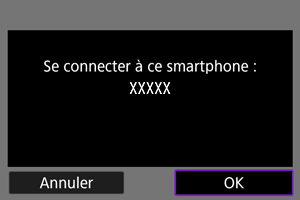
API Camera Control
Avant d'utiliser une application ou un autre produit appliquant l'API Camera Control (CCAPI)*, préparez l'appareil photo pour le contrôle CCAPI en le connectant par liaison Wi-Fi au smartphone, à la tablette ou à l'ordinateur que vous utilisez. Vous pouvez établir une connexion Wi-Fi soit dans un mode qui utilise l'appareil photo comme point d'accès (connexion directe) soit dans un mode qui se connecte via un point d'accès distinct.
API Camera Control : interface de programmation d'applications HTTP pour contrôler les appareils photo Canon par liaison Wi-Fi.
-
Sélectionnez [Camera Control API].
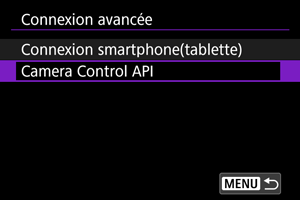
-
Sélectionnez une option.
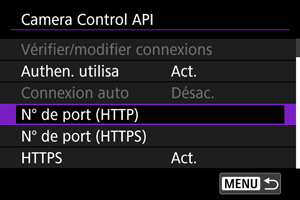
-
HTTPS
Réglez sur [Désac.] si vous utilisez le protocole HTTP.
-
N° de port (HTTP)
Le numéro du port HTTP peut être modifié au besoin.
-
N° de port (HTTPS)
Le numéro du port HTTPS peut être modifié au besoin.
-
-
Sélectionnez [Authen. utilisa].
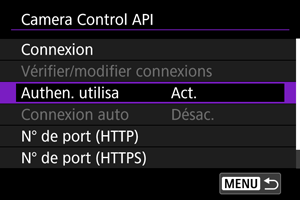
-
Sélectionnez [Modifier compte].
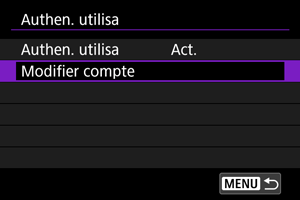
-
Définissez le nom d'utilisateur.

- Après la saisie, sélectionnez [OK].
-
Réglez le mot de passe.
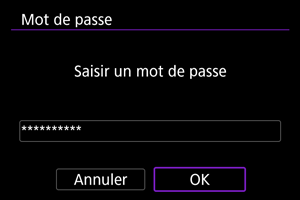
- Après la saisie, sélectionnez [OK].
Attention
- Si vous réglez l'authentification de l'utilisateur sur [Désac.], l'exécution de CCAPI est possible sans authentification de l'utilisateur.
Connexion Wi-Fi en mode point d'accès appareil
-
Sélectionnez [Connexion].
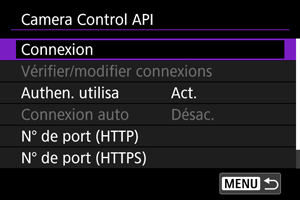
-
Sélectionnez [Ajouter avec assistant].
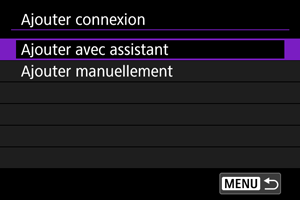
-
Sélectionnez [Mode point d'accès appareil].

-
Sélectionnez [Connexion facile].
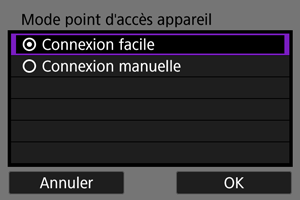
- Sélectionnez [OK].
-
Saisissez le nom d'utilisateur.

- Cet écran ne s'affiche pas si l'authentification de l'utilisateur est réglée sur [Désac.].
-
Saisissez le mot de passe.
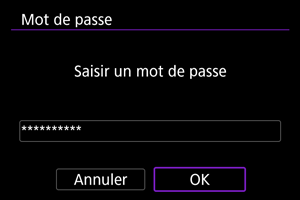
- Cet écran ne s'affiche pas si l'authentification de l'utilisateur est réglée sur [Désac.].
-
Vérifiez le SSID (nom du réseau) et le mot de passe.

- Vérifiez le SSID (1) et le mot de passe (2) affichés sur l'écran de l'appareil photo.
-
Commandez l'appareil photo depuis le smartphone ou l'ordinateur.
- Pour connecter un smartphone, activez le Wi-Fi sur le smartphone et tapotez le SSID que vous avez vérifié à l'étape 7. Entrez le mot de passe que vous avez vérifié à l'étape 7.
- Pour connecter un ordinateur, accédez à l'écran des réglages réseau sur l'ordinateur et sélectionnez le SSID que vous avez vérifié à l'étape 7. Entrez le mot de passe que vous avez vérifié à l'étape 7.
- Si une connexion Wi-Fi ne peut pas être établie, réglez [Sécurité] sur l'appareil photo sur [WPA2] ().
-
Établissez une connexion Wi-Fi.
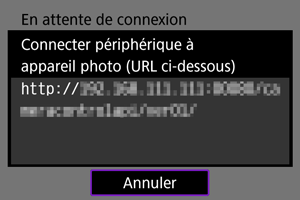
- Lorsque l'écran ci-dessus apparaît sur l'appareil photo, servez-vous du smartphone, de l'ordinateur ou d'un autre appareil pour accéder à l'URL indiquée depuis l'application développée pour le contrôle de l'appareil photo.
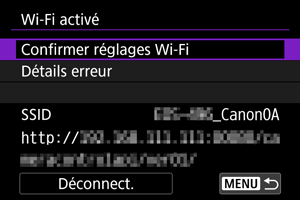
- L'affichage de l'écran ci-dessus sur l'appareil photo indique qu'une connexion Wi-Fi a été établie.
- Pour mettre fin à la connexion Wi-Fi, sélectionnez [Déconnect.].
- Après la déconnexion de l'appareil photo du Wi-Fi, cette connexion est enregistrée.
Connexion Wi-Fi via un point d'accès
Avant de suivre ces étapes, assurez-vous que le smartphone ou l'ordinateur est connecté au point d'accès via Wi-Fi ou via une connexion câblée.
-
Sélectionnez [Connexion].
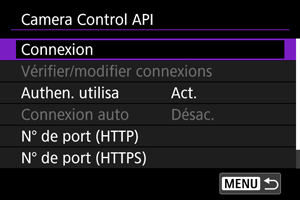
-
Sélectionnez [Ajouter avec assistant].
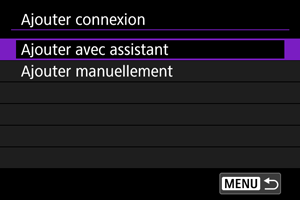
-
Sélectionnez le SSID.
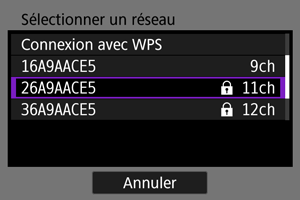
- Sélectionnez le SSID du point d'accès auquel vous souhaitez vous connecter.
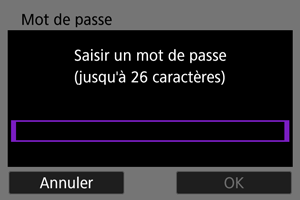
- Saisissez le mot de passe du point d'accès et sélectionnez [OK].
-
Réglez l'adresse IP.
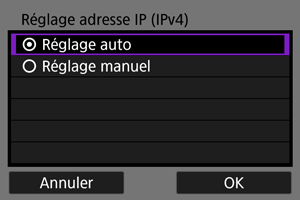
- Pour régler automatiquement l'adresse IP, sélectionnez [Réglage auto] puis [OK].
- Pour régler manuellement l'adresse IP, voir Réglage manuel de l'adresse IP.
-
Sélectionnez une option IPv6.
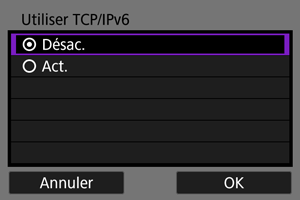
- Sélectionnez [Act.] pour utiliser une IPv6.
- Sélectionnez une option, puis [OK] pour passer à l'écran suivant.
-
Saisissez le nom d'utilisateur.

- Cet écran ne s'affiche pas si l'authentification de l'utilisateur est réglée sur [Désac.].
-
Saisissez le mot de passe.
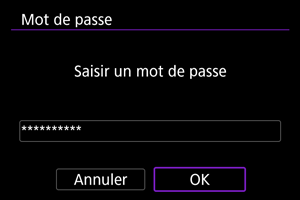
- Cet écran ne s'affiche pas si l'authentification de l'utilisateur est réglée sur [Désac.].
-
Établissez une connexion Wi-Fi.
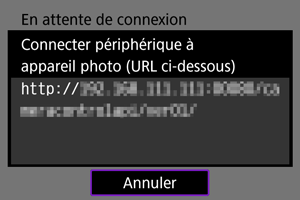
- Lorsque l'écran ci-dessus apparaît sur l'appareil photo, servez-vous du smartphone, de l'ordinateur ou d'un autre appareil pour accéder à l'URL indiquée depuis l'application développée pour le contrôle de l'appareil photo.
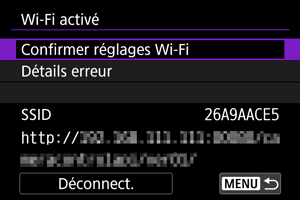
- L'affichage de l'écran ci-dessus sur l'appareil photo indique qu'une connexion Wi-Fi a été établie.
- Pour mettre fin à la connexion Wi-Fi, sélectionnez [Déconnect.].
- Après la déconnexion de l'appareil photo du Wi-Fi, cette connexion est enregistrée.
Enregistrement manuel d'une connexion
Suivez ces étapes pour enregistrer manuellement une connexion.
-
Sélectionnez [Connexion].
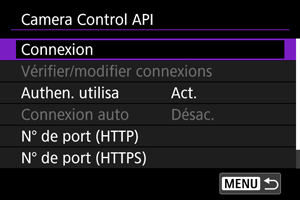
-
Sélectionnez [Ajouter manuellement].
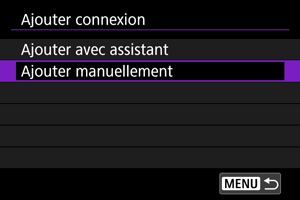
- Suivez les instructions à l'écran pour enregistrer la connexion.
- Pour établir de nouveau une connexion Wi-Fi, voir Reconnexion via Wi-Fi.
Reconnexion via Wi-Fi
-
Sélectionnez [Connexion].
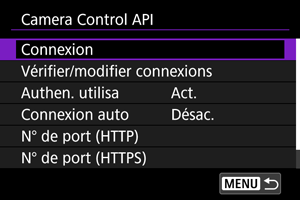
- Une fois la connexion établie, [Wi-Fi activé] apparaît sur l'appareil photo.
Écran [Wi-Fi activé]
Les opérations suivantes sont disponibles sur l'écran [Wi-Fi activé].
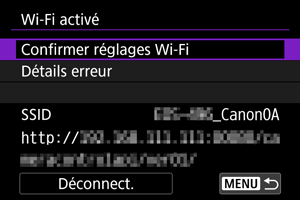
-
Confirmer réglages Wi-Fi
Vous pouvez vérifier les détails des réglages pour les connexions Wi-Fi.
-
Détails erreur
Après des erreurs de connexion Wi-Fi, vous pouvez vérifier les détails des erreurs ().
-
Déconnect.
Met fin à la connexion Wi-Fi.
-
SSID
Indique le SSID réseau actuel, ainsi que l'URL principale de la CCAPI.
Configuration des réglages CCAPI
Les réglages suivants sont disponibles sur l'écran [Camera Control API].
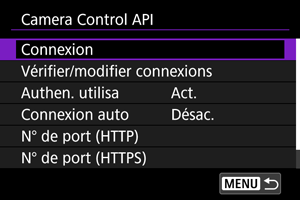
Connexion
Connectez-vous à une connexion enregistrée.
Vérifier/modifier connexions
Vérifiez ou modifiez les réglages de connexion.
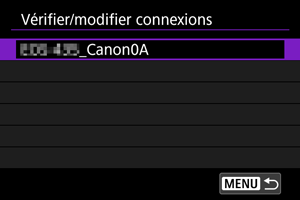
- Sélectionnez les éléments à vérifier ou à changer.
-
[LAN sans fil]
Changez le SSID de connexion.
-
[TCP/IPv4]
Changez les réglages du TCP/IPv4 de connexion.
-
[TCP/IPv6]
Changez les réglages du TCP/IPv6 de connexion.
-
[Vérifier connexion]
Vérifiez les réglages de connexion.
-
[Supprimer connexion]
Supprimez une connexion enregistrée.
Connexion auto
Active la connexion Wi-Fi automatique.
Sélectionnez [Act.] et désactivez l'appareil photo.
À la prochaine mise sous tension de l'appareil photo, une connexion Wi-Fi sera automatiquement établie.